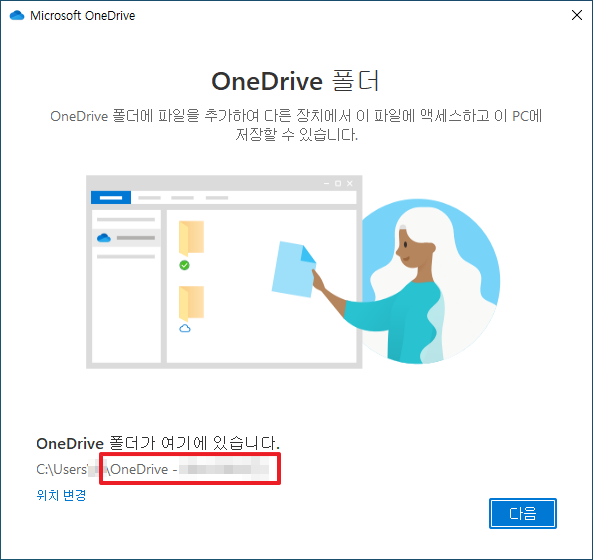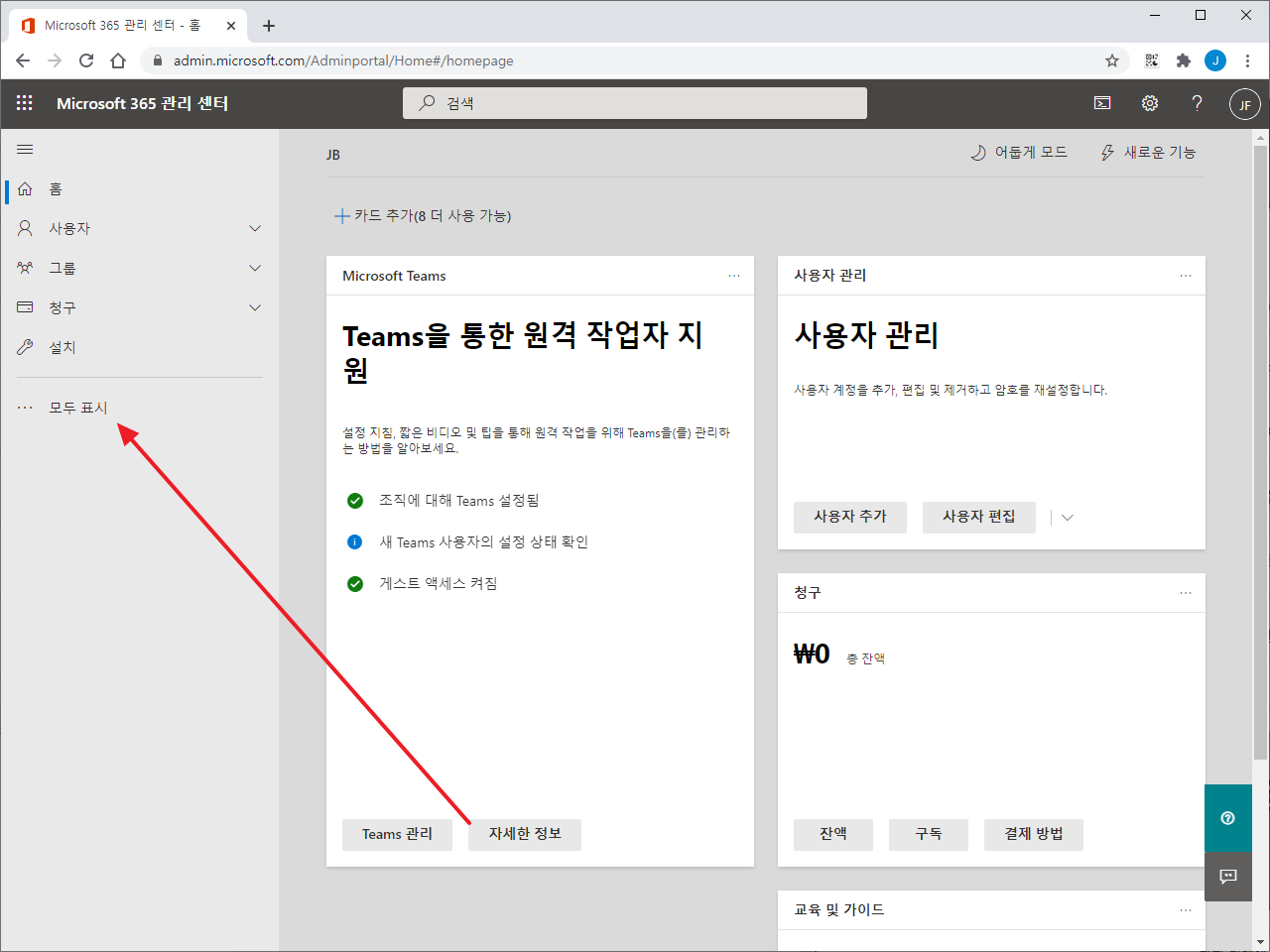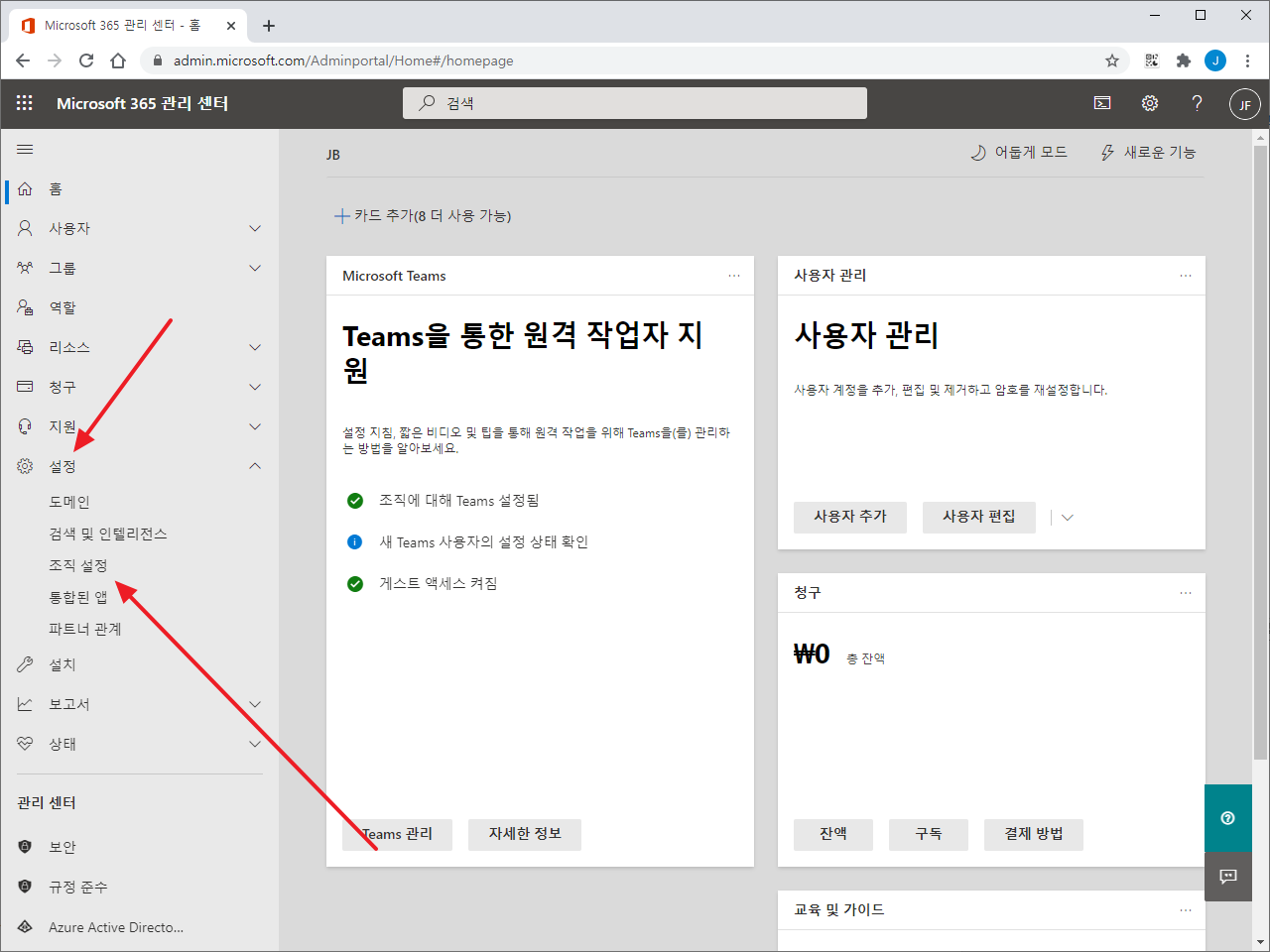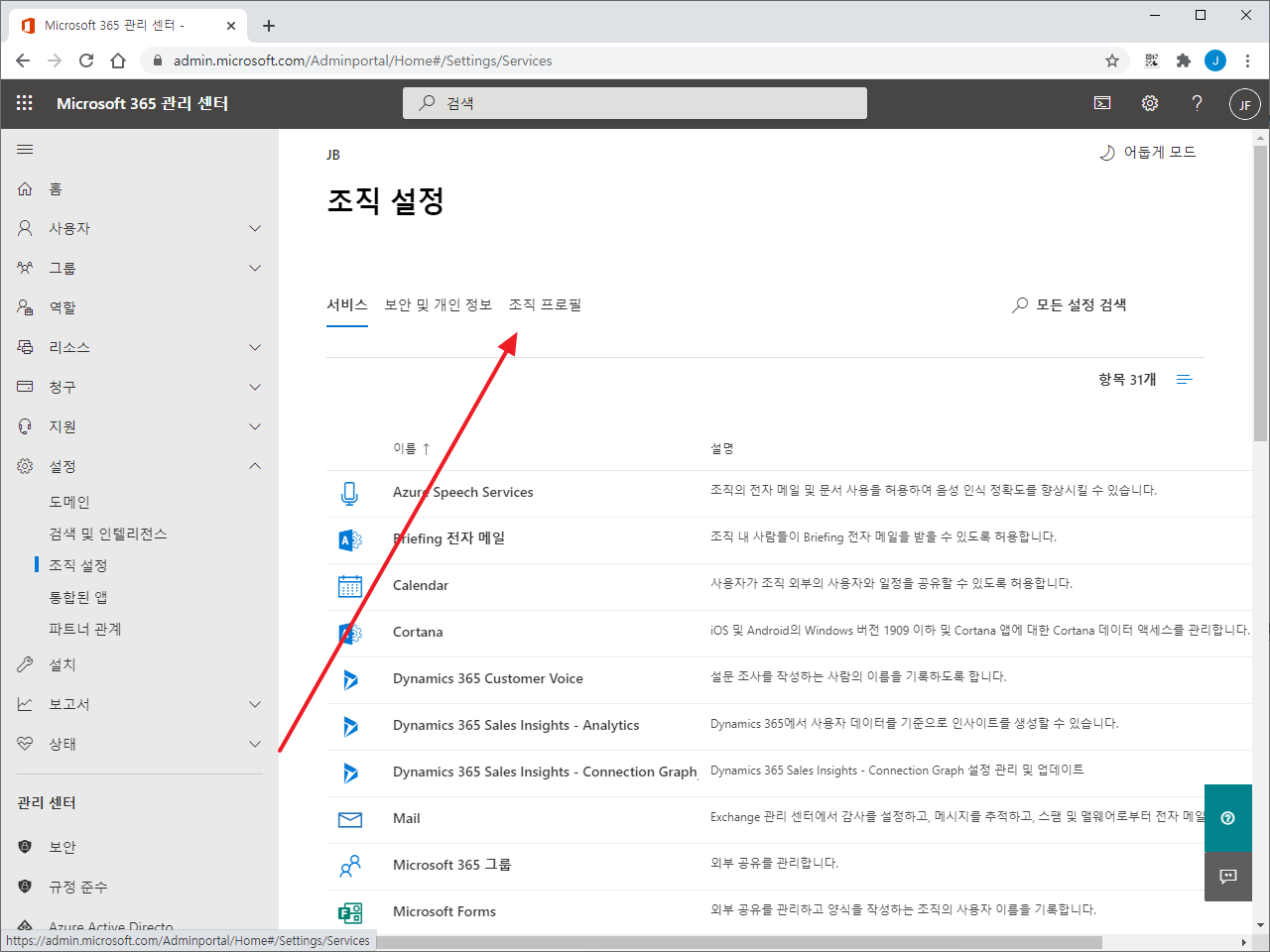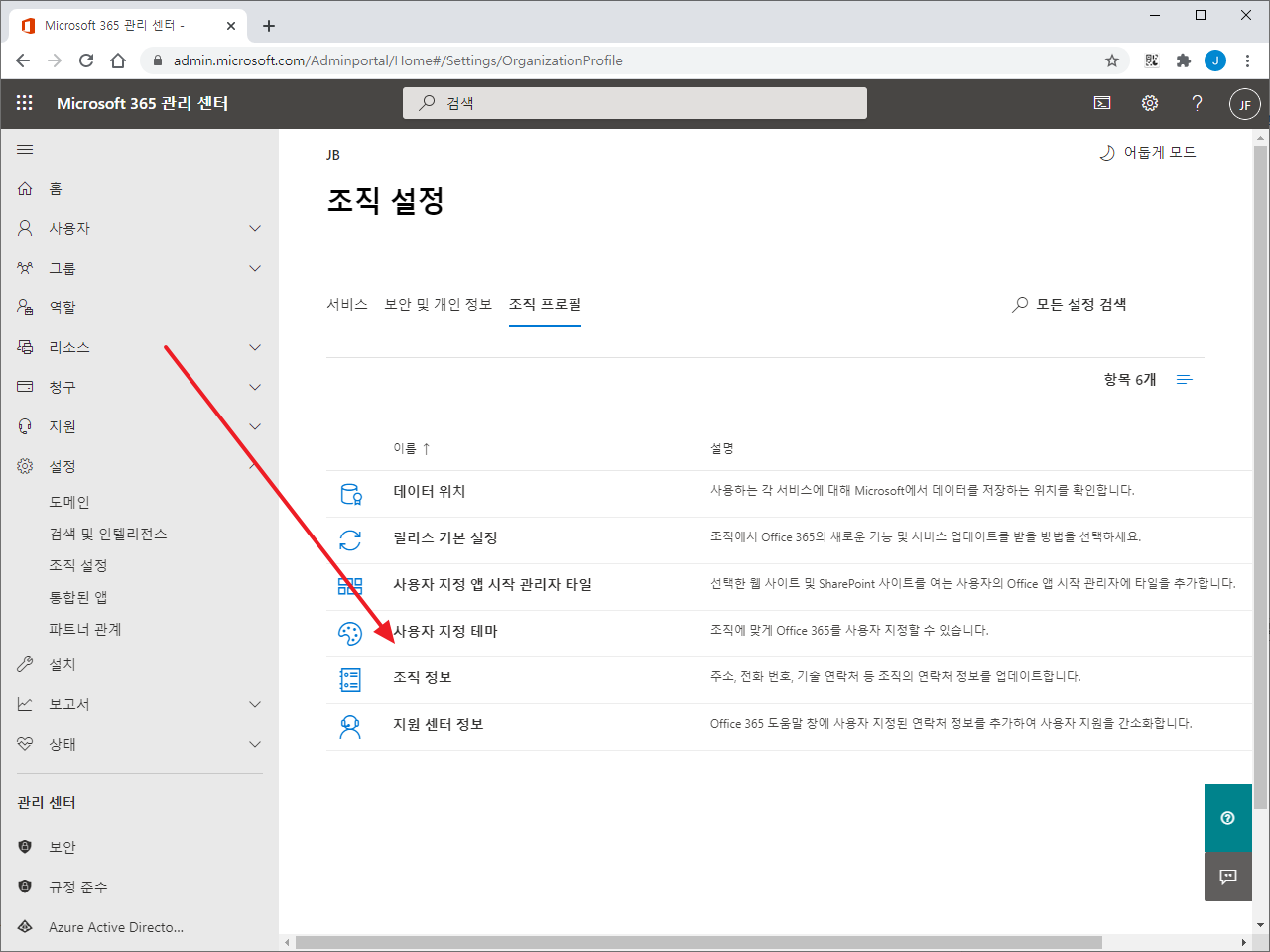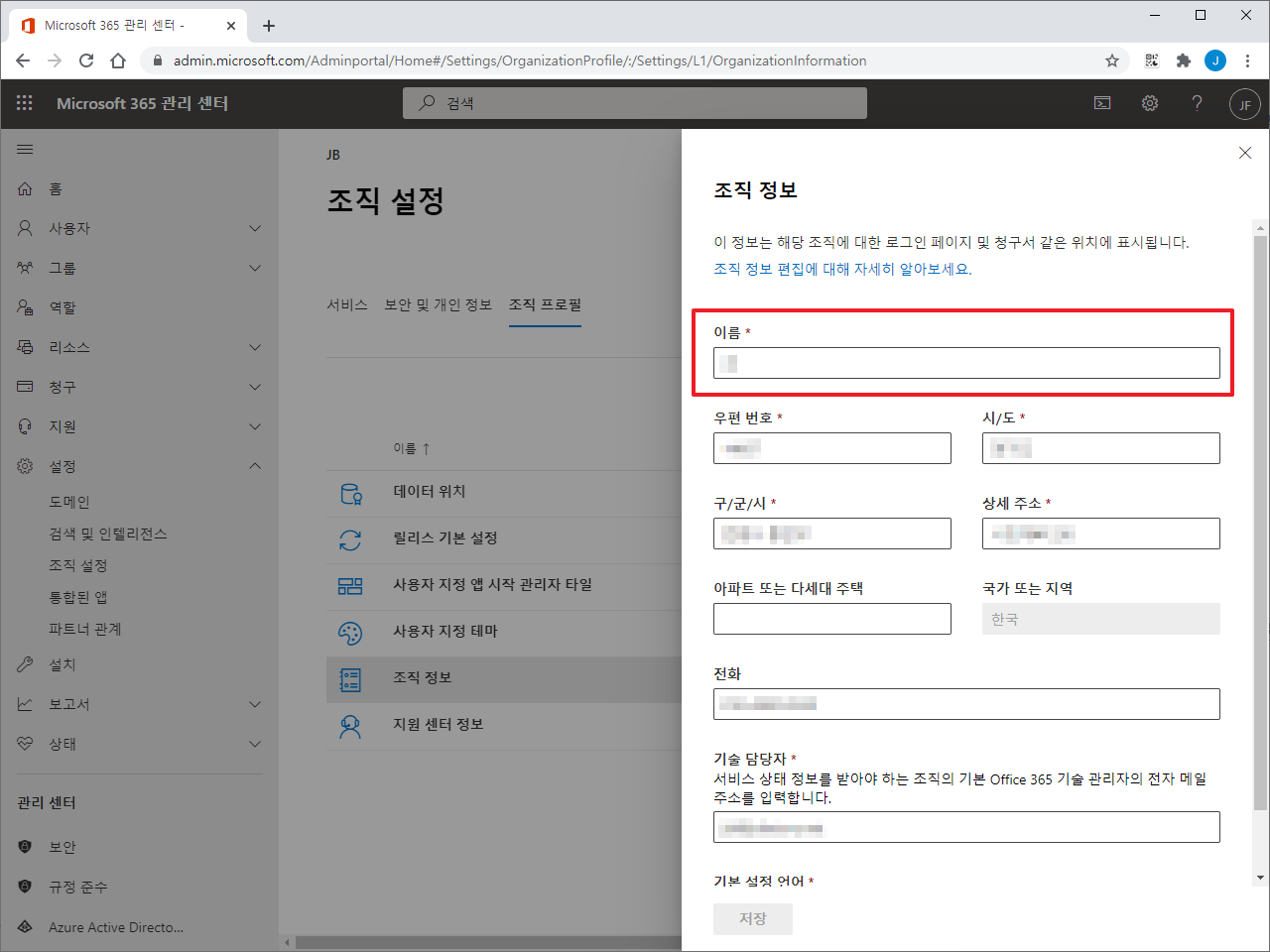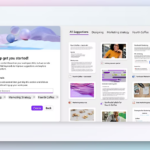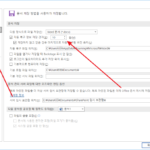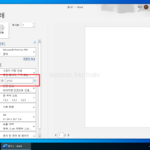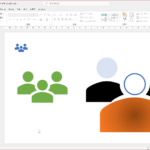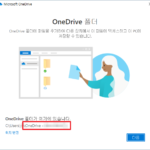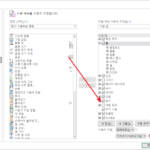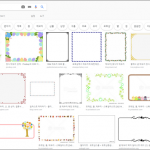Microsoft 365 / 원드라이브(OneDrive) / 동기화 폴더 이름 변경하는 방법
Created 2021-03-23
Last Modified 2024-08-28
Microsoft 365를 구독하면 OneDrive 1TB가 제공됩니다. 제일 저렴한 Microsoft 365 Business Basic의 경우 1년 약정하면 한 달에 5,600원, 부가가치세 포함하면 6,160원이니까 약 6천 원 돈으로 클라우드 저장공간 1TB를 사용할 수 있습니다.
원드라이브의 경우 PC에 동기화시켜서 사용하는 경우가 많습니다. 그러면 내 PC와 클라우드 두 곳에 저장이 되고, 내 PC에서 삭제해도 원드라이브 휴지통에는 파일이 남아있죠.
PC에 동기화하기 위해서 OneDrive에 로그인하며 다음과 같은 화면이 나오는데, 저장되는 폴더 이름은 [OneDrive - 조직명]입니다. 위치 변경을 해도 마찬가지입니다.
만약 그 폴더 이름을 변경하고 싶다면, 조직명을 변경해야 합니다. 굳이 변경할 필요가 있을까 생각할 수도 있지만, 폴더명이 한글이면 안되는 경우가 생길 수도 있습니다.
조직명을 변경하고 싶다면 Microsoft 365 관리 센터에서 모두 표시를 클릭해서 확장합니다.
[설정]의 [조직 설정]으로 가서...
[조직 프로필]을 클릭한 다음...
[조직 정보]를 클릭하면...
조직의 이름을 변경할 수 있습니다.
단, 이러한 변경이 바로 적용되지 않습니다. 관리자 화면에서는 바로 변경된 것처럼 보이지만, 원드라이브에 반영될 때까지는 하루 정도 걸립니다.
조직명을 바꾸기 전에 이미 연결된 원드라이드 폴더라면 이름이 바뀌지 않을 수 있는데, 그렇다면 연결을 해제하고 다시 연결하면 됩니다.